台式电脑黑屏却开着机只有鼠标的解决教程
- 分类:教程 回答于: 2021年11月04日 09:30:00
现电脑开机后显示器黑屏只有鼠标很有可能是资源管理器的问题,下面由小编跟大家介绍一下台式电脑黑屏却开着机只有鼠标的解决教程,如果有遇到这个问题的朋友就来看看这篇解决方法吧.更多电脑教程,尽在小白系统官网
台式电脑黑屏怎么办
1,试着按下键盘上的Ctrl+Alt+Delete键,打开WindowsPremium启动选项,选择启动任务管理器。

2、启动Windows任务管理器后选择文件-新建运行任务。
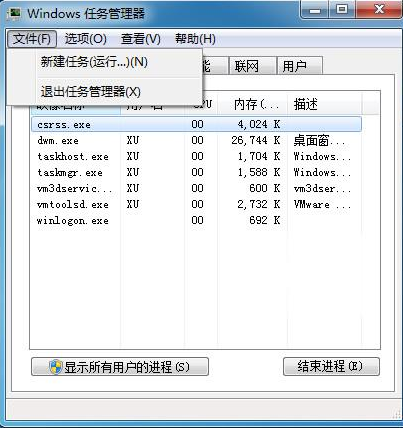
3,在创建一个新任务时,输入explorer.exe单击确定,以重新启动Windows资源管理器。
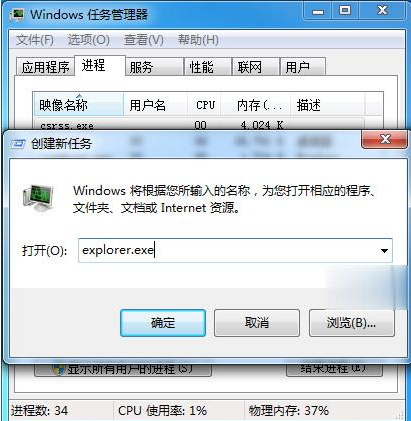
4,选择“确定”,你可以看到电脑重新启动了Windows资源管理器,桌面恢复正常。

5,如果上述方法仍不能解决电脑开机黑屏仅有鼠标的问题或无法打开Windows。当你选择高级启动选项时,你可能想要重新安装你的系统,或是你的系统。因为你的Windows系统没有被激活,或者因为你隐藏了Windows图标,所以你会被黑屏幕。只需在桌面上点击右键,就能看到显示桌面图标。

以上就是台式电脑黑屏怎么办的内容,希望可以对大家有所帮助。
 有用
26
有用
26


 小白系统
小白系统


 1000
1000 1000
1000 1000
1000 1000
1000 1000
1000 1000
1000 1000
1000 1000
1000 1000
1000 1000
1000猜您喜欢
- 如何分区重装系统2023/01/12
- 笔记本黑屏怎么办?2022/07/26
- 小编告诉网友们一键重装系统好用不..2016/09/23
- 遇到电脑死机怎么办2022/10/01
- 雨木林风一键重装系统具体操作教程..2022/11/16
- 小白一键重装系统卡在开机怎么解决..2023/01/31
相关推荐
- 小白如何给电脑重装系统教程的步骤..2022/11/24
- 电脑如何强制删除文件?2019/08/15
- 黑云一键重装系统官网怎么下载安装系..2023/04/24
- 微软雅黑字体怎么安装方法教程..2022/04/01
- 萝卜家园一键重装系统介绍..2023/04/22
- 教你nvidia控制面板闪退怎么办..2022/06/28

















